纵观Android发展至今,十余年间Google一直在针对不同的主题对它进行整改补强,其目的就是为了给使用者提供一个更加稳定安全高效的系统,当然也给开发者们提供着一个日趋完善更加舒适高效的开发平台,更好地去实现各种功能!

可以看到在 UI 构建方面,基本上这么多年依赖并没有什么变化,就现在的发展趋势来说,传统的UI架构让很多开发者表示苦不堪言:UI 在构建上需要编写大量的模板代码。
大家都对自定义 View 比较熟悉,每次编写都要处理 onMeasure、onLayout、onDraw,在 onInterceptTouchEvent、onTouchEvent 中处理各种手势分发,此外我们还需要根据 attrs.xml 等支持好自定义属性,可以说繁琐至极。如果想在现有组件上去做重构,面对如此多的代码,几乎是天方夜谭。
Compose应运而生
无法优化重构,那么就只能创造新的架构来进行开发。自Flutter之后,Google也是在去年正式发布了Compose1.0。很多人可能都会有疑问:有了Flutter,为什么还要推出Compose?
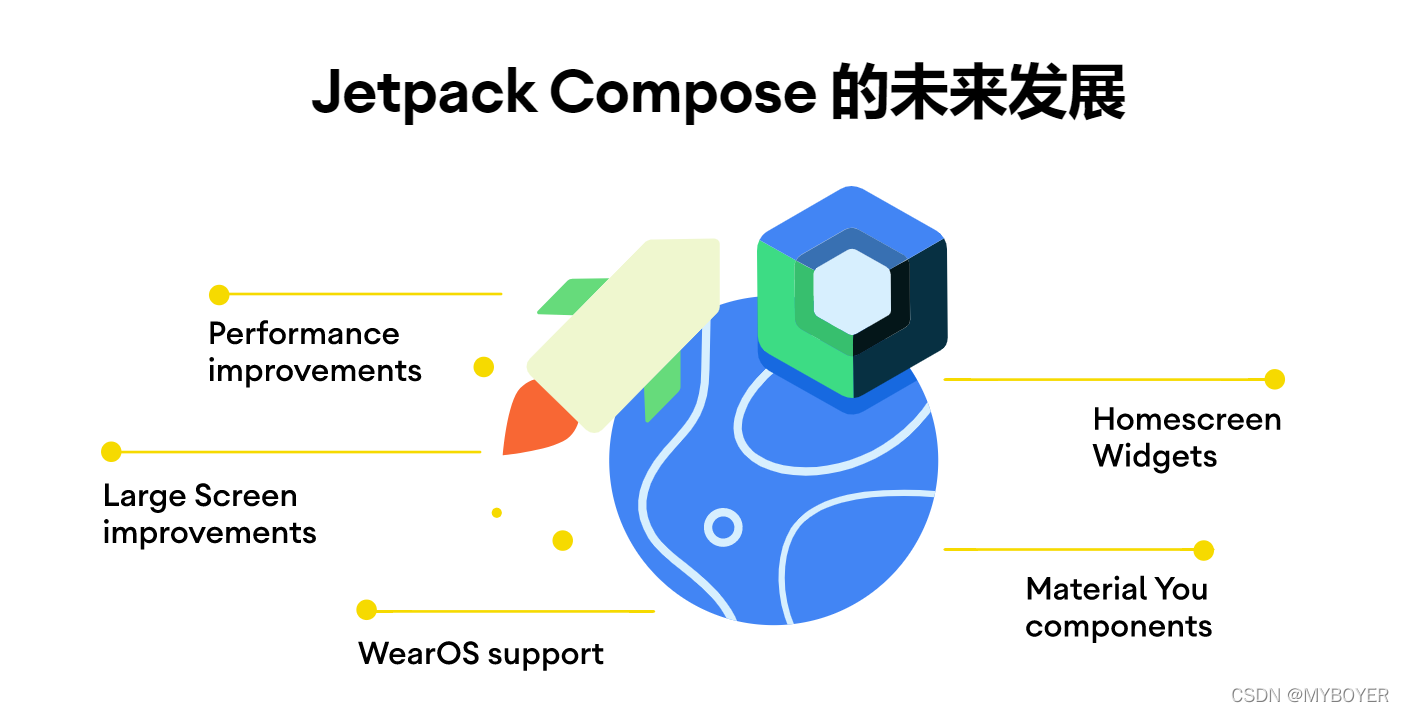
虽然同为声明式UI,二者虽然比较相似,但究其根本定位还是不尽相同:
Flutter:作为一款专为跨平台而生的框架,从上到下都透露着大胆和创新,选择Dart语言。
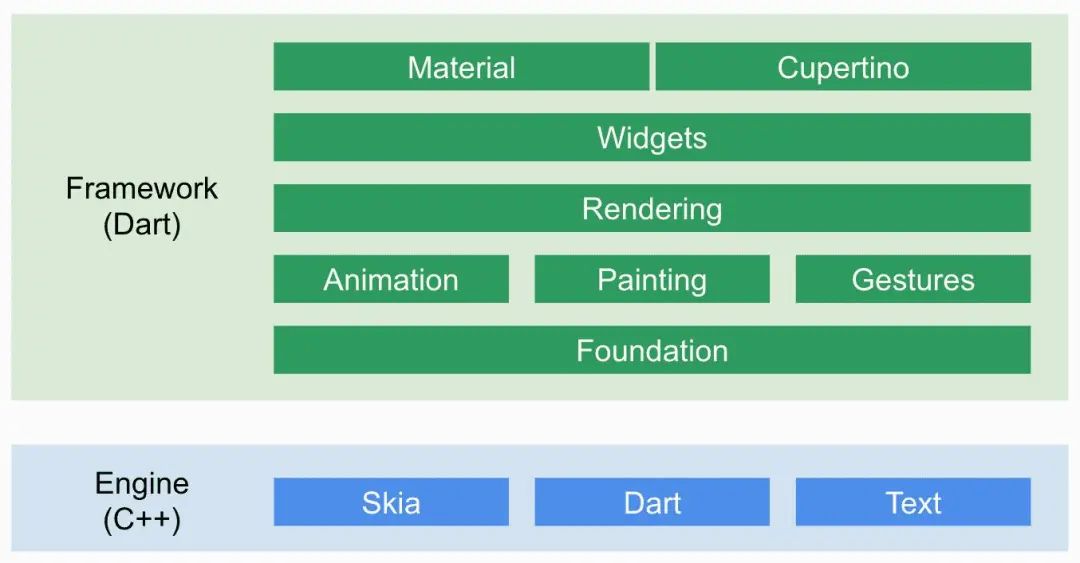
Flutter架构图
Compose:Compose则是一个全新的UI库,隶属Jetpack中的一员,它的出现是为了重新定义Android UI的开发方式,相比原生Android UI的开发方式,它大幅度提高了原生UI的开发效率:
-
声明式UI,不需要手动刷新数据
-
去掉XML,完全解除了混合写法(xml+Java、kotlin)的局限性
-
超强兼容性,大多数常用库(如Navigation、ViewModel和Kotlin协程)都适用于Compose,Compose 能够与现有 View 体系并存,你可以为一个既有项目引入 Compose
-
加速开发,提供了非常多开箱即用的Material 组件,如果的App是 遵循 Material Design的话,使用Jetpack Compose 能让你节省不少精力。
-
精简代码数量,减少bug的出现
-
功能完备,现阶段几乎可以完全覆盖Android现有视图系统的所有能力
-
实时预览,Compose 预览机制可以做到与真机无异,真正的所见所即得
相比之下,二者的区别一目了然:如果想做一个多端跨平台开发者,那么Flutter会让你如虎添翼;想要继续扎根Android深耕细作,那么Compose更适合作为你学习的第一选择。
使用 Jetpack Compose 更快地打造更出色的应用
Jetpack Compose 是用于构建原生 Android 界面的新工具包。它可简化并加快 Android 上的界面开发,使用更少的代码、强大的工具和直观的 Kotlin API,快速让应用生动而精彩。

-
更少的代码
与使用 Android View 系统(按钮、列表或动画)相比,Compose 可让您使用更少的代码实现更多的功能。无论您需要构建什么内容,现在需要编写的代码都更少了。以下是我们的一些合作伙伴的感想:
“对于相同的 Button 类,代码的体量要小 10 倍。”(Twitter)
“使用 RecyclerView 构建的任何屏幕(我们的大部分屏幕都使用它构建)的大小也显著减小。”(Monzo)
““只需要很少几行代码就可以在应用中创建列表或动画,这一点令我们非常满意。对于每项功能,我们编写的代码行更少了,这让我们能够将更多精力放在为客户提供价值上。”(Cuvva)
编写代码只需要采用 Kotlin,而不必拆分成 Kotlin 和 XML 部分:“当所有代码都使用同一种语言编写并且通常位于同一文件中(而不是在 Kotlin 和 XML 语言之间来回切换)时,跟踪变得更容易”(Monzo)
无论您要构建什么,使用 Compose 编写的代码都很简洁且易于维护。“Compose 的布局系统在概念上更简单,因此可以更轻松地推断。查看复杂组件的代码也更轻松。”(Square)
-
直观
Compose 使用声明性 API,这意味着您只需描述界面,Compose 会负责完成其余工作。这类 API 十分直观 - 易于探索和使用:“我们的主题层更加直观,也更加清晰。我们能够在单个 Kotlin 文件中完成之前需要在多个 XML 文件中完成的任务,这些 XML 文件负责通过多个分层主题叠加层定义和分配属性。”(Twitter)
利用 Compose,您可以构建不与特定 activity 或 fragment 相关联的小型无状态组件。这让您可以轻松重用和测试这些组件:“我们给自己设定的目标是,交付一组新的无状态界面组件,确保它们易于使用和维护,且可直观实现/扩展/自定义。就这一点而言,Compose 确实为我们提供了一个可靠的答案。”(Twitter)
在 Compose 中,状态是显式的,并且会传递给相应的可组合项。这样一来,状态便具有单一可信来源,因而是封装和分离的。然后,应用状态变化时,界面会自动更新。“在对某些内容进行推断时,不必处理太多信息,并且无法控制或难以理解的行为也更少”(Cuvva)
-
加速开发
Compose 与您所有的现有代码兼容:您可以从 View 调用 Compose 代码,也可以从 Compose 调用 View。大多数常用库(如 Navigation、ViewModel 和 Kotlin 协程)都适用于 Compose,因此您可以随时随地开始采用。“我们一开始集成 Compose 是为了实现互操作性,并且这样确实‘行之有效’。我们发现,我们不必考虑浅色模式和深色模式等问题,整个体验无比顺畅。”(Cuvva)
借助全面的 Android Studio 支持以及实时预览等功能,您可以更快地迭代和交付代码:“Android Studio 中的预览功能极大地节省了我们的时间。能够构建多个预览也帮我们节省了时间。我们通常需要检查不同状态下或采用不同设置的界面组件(例如错误状态或采用不同的字体大小等)。由于能够创建多个预览,我们可以轻松执行这些检查。”(Square)
-
功能强大
利用 Compose,您可以凭借对 Android 平台 API 的直接访问和对于 Material Design、深色主题、动画等的内置支持,创建精美的应用:“Compose 不仅解决了声明性界面的问题,还改进了无障碍功能 API、布局等各种内容。将设想变为现实所需的步骤更少了”(Square)。
利用 Compose,您可以轻松快速地通过动画让应用变得生动有趣:“在 Compose 中添加动画效果非常简单,没有理由不去为颜色/大小/高度变化添加动画效果”(Monzo),“不需要任何特殊的工具就能制作动画,这与显示静态屏幕没有什么不同”(Square)。
无论您是使用 Material Design 还是自己的设计系统进行构建,Compose 都可以让您灵活地实现所需的设计:“从基础上将 Material Design 分离出来对我们来说非常有用,因为我们要构建自己的设计系统,这往往需要与 Material 不同的设计要求。”(Square)
Jetpack Compose 教程
在本教程中,您将使用声明性的函数构建一个简单的界面组件。您无需修改任何 XML 布局,也不需要使用布局编辑器。只需要调用 Jetpack Compose 函数来声明您想要的元素,Compose 编译器即会完成后面的所有工作。
第 1 课:可组合函数
Jetpack Compose 是围绕可组合函数构建的。这些函数可让您以程序化方式定义应用的界面,只需描述应用界面的外观并提供数据依赖项,而不必关注界面的构建过程(初始化元素,将其附加到父项等)。如需创建可组合函数,只需将 @Composable 注解添加到函数名称中即可。
添加文本元素
开始前,请下载最新版本的 Android Studio Arctic Fox,然后使用 Empty Compose Activity 模板创建应用。默认模板已包含一些 Compose 元素,但我们下面要逐步进行构建。
首先,通过在 onCreate 方法内添加文本元素,让系统显示“Hello world!”文本。可以通过定义内容块并调用 Text() 函数来实现此目的。setContent 块定义了 activity 的布局,我们会在其中调用可组合函数。可组合函数只能从其他可组合函数调用。
Jetpack Compose 使用 Kotlin 编译器插件将这些可组合函数转换为应用的界面元素。例如,由 Compose 界面库定义的 Text() 函数会在屏幕上显示一个文本标签。

定义可组合函数
如需使函数成为可组合函数,请添加 @Composable 注解。如需尝试此操作,请定义一个 MessageCard() 函数并向其传递一个名称,然后该函数就会使用该名称配置文本元素。

在 Android Studio 中预览函数
Android Studio 允许您在 IDE 中预览可组合函数,无需将应用安装到 Android 设备或模拟器中。可组合函数必须为任何参数提供默认值。因此,您无法直接预览 MessageCard() 函数,而是需要创建另一个名为 PreviewMessageCard() 的函数,由该函数使用适当的参数调用 MessageCard()。请在 @Composable 上方添加 @Preview 注解。

重新构建您的项目。由于新的 PreviewMessageCard() 函数未在任何位置受到调用,因此应用本身不会更改,但 Android Studio 会添加一个预览窗口。此窗口会显示由标有 @Preview 注解的可组合函数创建的界面元素的预览。任何时候,如需更新预览,请点击预览窗口顶部的刷新按钮。
 使用 Android Studio 预览可组合函数
使用 Android Studio 预览可组合函数
第 2 课:布局
界面元素采用多层次结构,元素中又包含其他元素。在 Compose 中,您可以通过从可组合函数中调用其他可组合函数来构建界面层次结构。
添加多个文本
目前为止,我们已经构建了第一个可组合函数和预览!为探索更多 Jetpack Compose 功能,我们将构建一个简单的消息屏幕,屏幕上显示可以展开且具有动画效果的消息列表。
首先,通过显示发件人和消息内容,使消息可组合项更丰富。我们需要先更改可组合参数,以接受 Message 对象(而不是 String),并在 MessageCard 可组合项内添加另一个 Text 可组合项。请务必同时更新预览:

这段代码会在内容视图中创建两个文本元素。但是,由于我们未提供有关如何排列这两个文本元素的信息,因此它们会相互重叠,使文本无法阅读。

使用 Column
Column 函数可让您垂直排列元素。向 MessageCard() 函数中添加一个 Column。您可以使用 Row 水平排列项,以及使用 Box 堆叠元素。
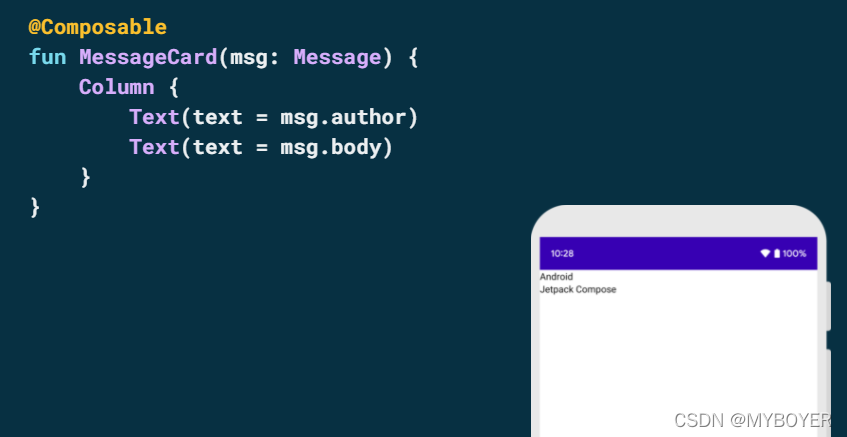
添加图片元素
下面我们来添加发件人的个人资料照片,以丰富消息卡片。使用资源管理器从照片库中导入图片,或使用这张图片。添加一个 Row 可组合项,以实现良好的设计结构,并向该可组合项中添加一个 Image 可组合项:

配置布局
我们的消息布局拥有良好的结构,但其元素的间距不合理,并且图片过大!为了装饰或配置可组合项,Compose 使用了修饰符。通过修饰符,您可以更改可组合项的大小、布局、外观,还可以添加高级互动,例如使元素可点击。您可以将这些修饰符链接起来,以创建更丰富的可组合项。下面我们使用其中一些修饰符来改进布局:
@Composable
fun MessageCard(msg: Message) {
// Add padding around our message
Row(modifier = Modifier.padding(all = 8.dp)) {
Image(
painter = painterResource(R.drawable.profile_picture),
contentDescription = "Contact profile picture",
modifier = Modifier
// Set image size to 40 dp
.size(40.dp)
// Clip image to be shaped as a circle
.clip(CircleShape)
)
// Add a horizontal space between the image and the column
Spacer(modifier = Modifier.width(8.dp))
Column {
Text(text = msg.author)
// Add a vertical space between the author and message texts
Spacer(modifier = Modifier.height(4.dp))
Text(text = msg.body)
}
}
}
第 3 课:Material Design
Compose 旨在支持 Material Design 原则。它的许多界面元素都原生支持 Material Design。在本课中,您将使用 Material Design 微件来设置应用的样式。
使用 Material Design
我们的消息设计现在已有布局,但看上去还不是特别理想。
Jetpack Compose 原生提供 Material Design 及其界面元素的实现。我们将使用 Material Design 样式改进 MessageCard 可组合项的外观。
首先,我们使用在您的项目中创建的 Material 主题(在本例中为 ComposeTutorialTheme)封装 MessageCard 函数。要同时在 @Preview 和 setContent 函数中执行此操作。
class MainActivity : ComponentActivity() {
override fun onCreate(savedInstanceState: Bundle?) {
super.onCreate(savedInstanceState)
setContent {
ComposeTutorialTheme {
MessageCard(Message("Android", "Jetpack Compose"))
}
}
}
}
@Preview
@Composable
fun PreviewMessageCard() {
ComposeTutorialTheme {
MessageCard(
msg = Message("Colleague", "Take a look at Jetpack Compose, it's great!")
)
}
}
Material Design 是围绕三大要素构建的:颜色、排版、形状。我们来逐一添加这些要素
注意:Empty Compose Activity 会为您的项目生成默认主题,支持您自定义 MaterialTheme。如果您为项目指定的主题名称不是 ComposeTutorial,可以在 ui.theme 软件包中找到您的自定义主题。
颜色
使用已封装主题中的颜色设置样式很简单,您可以在需要颜色的任意位置使用主题中的值。
下面我们来设置标题样式,并为图片添加边框:
@Composable
fun MessageCard(msg: Message) {
Row(modifier = Modifier.padding(all = 8.dp)) {
Image(
painter = painterResource(R.drawable.profile_picture),
contentDescription = null,
modifier = Modifier
.size(40.dp)
.clip(CircleShape)
.border(1.5.dp, MaterialTheme.colors.secondary, CircleShape)
)
Spacer(modifier = Modifier.width(8.dp))
Column {
Text(
text = msg.author,
color = MaterialTheme.colors.secondaryVariant
)
Spacer(modifier = Modifier.height(4.dp))
Text(text = msg.body)
}
}
}

排版
MaterialTheme 中提供了 Material 排版样式,只需将其添加到 Text 可组合项中即可。
@Composable
fun MessageCard(msg: Message) {
Row(modifier = Modifier.padding(all = 8.dp)) {
Image(
painter = painterResource(R.drawable.profile_picture),
contentDescription = null,
modifier = Modifier
.size(40.dp)
.clip(CircleShape)
.border(1.5.dp, MaterialTheme.colors.secondary, CircleShape)
)
Spacer(modifier = Modifier.width(8.dp))
Column {
Text(
text = msg.author,
color = MaterialTheme.colors.secondaryVariant,
style = MaterialTheme.typography.subtitle2
)
Spacer(modifier = Modifier.height(4.dp))
Text(
text = msg.body,
style = MaterialTheme.typography.body2
)
}
}
}
形状
通过形状,我们可以添加最后的“点睛之笔”。此外,我们还为消息添加内边距,以改进布局。
@Composable
fun MessageCard(msg: Message) {
Row(modifier = Modifier.padding(all = 8.dp)) {
Image(
painter = painterResource(R.drawable.profile_picture),
contentDescription = null,
modifier = Modifier
.size(40.dp)
.clip(CircleShape)
.border(1.5.dp, MaterialTheme.colors.secondary, CircleShape)
)
Spacer(modifier = Modifier.width(8.dp))
Column {
Text(
text = msg.author,
color = MaterialTheme.colors.secondaryVariant,
style = MaterialTheme.typography.subtitle2
)
Spacer(modifier = Modifier.height(4.dp))
Surface(shape = MaterialTheme.shapes.medium, elevation = 1.dp) {
Text(
text = msg.body,
modifier = Modifier.padding(all = 4.dp),
style = MaterialTheme.typography.body2
)
}
}
}
}
启用深色主题
您可以启用深色主题(或夜间模式),以避免显示屏过亮(尤其是在夜间),或者只是节省设备电量。由于支持 Material Design,Jetpack Compose 默认能够处理深色主题。使用 Material Design 颜色、文本和背景时,系统会自动适应深色背景。
您可以在文件中以单独函数的形式创建多个预览,也可以向同一个函数中添加多个注解。
下面我们来添加新的预览注解并启用夜间模式。
@Preview(name = "Light Mode")
@Preview(
uiMode = Configuration.UI_MODE_NIGHT_YES,
showBackground = true,
name = "Dark Mode"
)
@Composable
fun PreviewMessageCard() {
ComposeTutorialTheme {
MessageCard(
msg = Message("Colleague", "Hey, take a look at Jetpack Compose, it's great!")
)
}
}
浅色和深色主题的颜色选项是在由 IDE 生成的 Theme.kt 文件中定义的。
目前为止,我们已创建了一个消息界面元素,它会以不同样式显示一张图片和两项文本,并且在浅色和深色主题下都有良好的视觉效果!

第 4 课:列表和动画
列表和动画在应用内随处可见。在本课中,您将学习如何利用 Compose 轻松创建列表并添加有趣的动画效果。
创建消息列表
只包含一条消息的聊天会略显孤单,我们来更改对话,使其包含多条消息。我们需要创建一个可显示多条消息的 Conversation 函数。对于此用例,我们可以使用 Compose 的 LazyColumn 和 LazyRow.。这些可组合项只会呈现屏幕上显示的元素,因此,对于较长的列表,使用它们会非常高效。同时,这些可组合项可避免采用 XML 布局的 RecyclerView 的复杂性。
在此代码段中,您可以看到 LazyColumn 包含一个 items 子项。它接受 List 作为参数,并且其 lambda 会收到我们命名为 message 的参数(可以随意为其命名),它是 Message 的实例。简而言之,系统会针对提供的 List 的每个项调用此 lambda。将此示例数据集导入您的项目,以便快速引导对话。
class MainActivity : ComponentActivity() {
override fun onCreate(savedInstanceState: Bundle?) {
super.onCreate(savedInstanceState)
setContent {
ComposeTutorialTheme {
Conversation(SampleData.conversationSample)
}
}
}
}
@Composable
fun MessageCard(msg: Message) {
Row(modifier = Modifier.padding(all = 8.dp)) {
Image(
painter = painterResource(R.drawable.profile_picture),
contentDescription = null,
modifier = Modifier
.size(40.dp)
.clip(CircleShape)
.border(1.5.dp, MaterialTheme.colors.secondaryVariant, CircleShape)
)
Spacer(modifier = Modifier.width(8.dp))
// We keep track if the message is expanded or not in this
// variable
var isExpanded by remember { mutableStateOf(false) }
// We toggle the isExpanded variable when we click on this Column
Column(modifier = Modifier.clickable { isExpanded = !isExpanded }) {
Text(
text = msg.author,
color = MaterialTheme.colors.secondaryVariant,
style = MaterialTheme.typography.subtitle2
)
Spacer(modifier = Modifier.height(4.dp))
Surface(
shape = MaterialTheme.shapes.medium,
elevation = 1.dp,
) {
Text(
text = msg.body,
modifier = Modifier.padding(all = 4.dp),
// If the message is expanded, we display all its content
// otherwise we only display the first line
maxLines = if (isExpanded) Int.MAX_VALUE else 1,
style = MaterialTheme.typography.body2
)
}
}
}
}
在展开消息时显示动画效果
我们的对话变得更加有趣了。是时候添加动画效果了!我们将添加展开消息以显示更多内容的功能,同时为内容大小和背景颜色添加动画效果。为了存储此本地界面状态,我们需要跟踪消息是否已展开。为了跟踪这种状态变化,我们必须使用 remember 和 mutableStateOf 函数。
可组合函数可以使用 remember 将本地状态存储在内存中,并跟踪传递给 mutableStateOf 的值的变化。该值更新时,系统会自动重新绘制使用此状态的可组合项(及其子项)。我们将这一功能称为重组。
通过使用 Compose 的状态 API(如 remember 和 mutableStateOf),系统会在状态发生任何变化时自动更新界面。
注意:您需要添加以下导入内容才能正确使用 by。按 Alt+Enter 键或 Option+Enter 键即可添加这些内容。
import androidx.compose.runtime.getValue import androidx.compose.runtime.setValue
@Composable
fun MessageCard(msg: Message) {
Row(modifier = Modifier.padding(all = 8.dp)) {
Image(
painter = painterResource(R.drawable.profile_picture),
contentDescription = null,
modifier = Modifier
.size(40.dp)
.clip(CircleShape)
.border(1.5.dp, MaterialTheme.colors.secondaryVariant, CircleShape)
)
Spacer(modifier = Modifier.width(8.dp))
// We keep track if the message is expanded or not in this
// variable
var isExpanded by remember { mutableStateOf(false) }
// surfaceColor will be updated gradually from one color to the other
val surfaceColor: Color by animateColorAsState(
if (isExpanded) MaterialTheme.colors.primary else MaterialTheme.colors.surface,
)
// We toggle the isExpanded variable when we click on this Column
Column(modifier = Modifier.clickable { isExpanded = !isExpanded }) {
Text(
text = msg.author,
color = MaterialTheme.colors.secondaryVariant,
style = MaterialTheme.typography.subtitle2
)
Spacer(modifier = Modifier.height(4.dp))
Surface(
shape = MaterialTheme.shapes.medium,
elevation = 1.dp,
// surfaceColor color will be changing gradually from primary to surface
color = surfaceColor,
// animateContentSize will change the Surface size gradually
modifier = Modifier.animateContentSize().padding(1.dp)
) {
Text(
text = msg.body,
modifier = Modifier.padding(all = 4.dp),
// If the message is expanded, we display all its content
// otherwise we only display the first line
maxLines = if (isExpanded) Int.MAX_VALUE else 1,
style = MaterialTheme.typography.body2
)
}
}
}
}
现在,我们可以根据 isExpanded更改点击消息时的消息内容的背景。我们将使用 clickable修饰符来处理可组合项上的点击事件。我们会为背景颜色添加动画效果,使其值逐步从 MaterialTheme.colors.surface
更改为 MaterialTheme.colors.primary(反之亦然),而不只是切换 Surface的背景颜色。为此,我们将使用 animateColorAsState函数。最后,我们将使用 animateContentSize修饰符顺畅地为消息容器大小添加动画效果:
后续步骤
恭喜,您已完成 Compose 教程!您已高效地构建了一个简单的聊天屏幕,该屏幕显示包含图片和文字的可展开的动画消息列表,使用 Material Design 原则设计,添加了深色主题,具有预览功能,所有内容只需不到 100 行代码!
以下是您目前为止所学的内容:
- 定义可组合函数
- 在可组合项中添加不同的元素
- 使用布局可组合项构建界面组件
- 使用修饰符扩展可组合项
- 创建高效列表
- 跟踪状态以及修改状态
- 在可组合项上添加用户互动
- 在展开消息时显示动画效果